Récupération de documents après formatage en 2025
Vous cherchez comment récupérer des documents supprimés? Vous souhaitez récupérer des documents après avoir formaté un disque dur, une carte mémoire ou une clé USB? Vos documents ont-ils été supprimés avec les touches Shift + Delete ou à la suite du nettoyage de la corbeille de Windows? Vous avez envoyé des documents sur une clé USB, mais ils ne peuvent pas être lue en raison d’une erreur du système de fichiers?

- Méthode 1. Récupérez les documents bureautiques supprimés après avoir vidé la corbeille
- Méthode 2. Restaurez un document à partir d'une sauvegarde
- Méthode 3. Récupérez des documents bureautiques à partir de fichiers d'enregistrement automatique
- Méthode 4. Récupérez des documents après le formatage d'un lecteur de disque
- Méthode 5. Restaurez les documents étape par étape
- Questions et réponses
- Commentaires
Le formatage d’un disque, la suppression d’une partition ou le nettoyage de la corbeille de Windows ne sont que quelques-unes des causes possibles de la perte de données après lesquelles Hetman Software peut récupérer les documents importants. L’entreprise propose des programmes à des prix adaptés à tous les budgets.
Aujourd’hui, Microsoft Office est devenu très populaire et il est utilisé par la grande majorité des utilisateurs dans leur travail, à l’école et en entreprise. Mais supprimer un fichier par erreur, formater un disque ou un dysfonctionnement informatique peut vous faire perdre un grand nombre de documents bureautiques importants.
Existe-t-il des moyens pour récupérer des documents MS Office perdus (Word, Excel, PowerPoint ou Access)?
Méthode 1. Récupérez les documents bureautiques supprimés après avoir vidé la corbeille
La première chose à faire si vous avez accidentellement supprimé des documents importants est de vérifier la corbeille.

Récupérer des données après formatage : disque dur, clé USB, carte mémoire
Ouvrez la Corbeille, allez dans l’onglet Affichage et sélectionnez le menu Trier, puis triez les fichiers supprimés par date de suppression. Après cela, il est facile de trouver un document récemment supprimé.
Méthode 2. Restaurez un document à partir d’une sauvegarde
Microsoft Office offre la possibilité de sauvegarder des documents et de les restaurer. Si vous avez configuré cette fonction pour créer automatiquement une copie des fichiers, restaurez-les tout simplement en l’utilisant.

Après avoir formaté votre disque, comment récupérer des données sous Linux ?
Pour ce faire, il suffit d’aller dans l’onglet Fichier/Ouvrir, d’aller à l’emplacement des fichiers de sauvegarde et de sélectionner le fichier dont vous avez besoin. En règle générale, les noms des fichiers de sauvegarde ressemblent à «Sauvegarde de» plus le nom du fichier qui a été sauvegardé.
Méthode 3. Récupérez des documents bureautiques à partir de fichiers d’enregistrement automatique
Pour éviter la perte de données, Microsoft Office utilise une fonction de récupération automatique intégrée dans Word, Excel, PowerPoint, Publisher et Visio. Lorsque vous ouvrez votre document, qui, par exemple, a été fermé à la suite d’un arrêt de l’ordinateur après une panne d’électricité, Microsoft Office suggère d’ouvrir automatiquement les fichiers enregistrés dans la zone de récupération automatique. Double-cliquez simplement sur le fichier souhaité et il s’ouvrira.

Test 2025 : Les Meilleurs Outils pour la Récupération de Données sur RAID
Si cette zone ne s’ouvre pas, les fichiers d’enregistrement automatique peuvent être trouvés manuellement. Pour ce faire, allez dans l’onglet Fichier/Ouvrir et sélectionnez la section Récent. Une liste des documents récemment ouverts s’affichera. Tout en bas de la liste des documents récents, il y a un bouton “Restaurer les documents non enregistrés”, après quoi une liste de documents Microsoft Office non enregistrés au format .asd vous sera présentée.
Méthode 4. Récupérez des documents après le formatage d’un lecteur de disque
Mais toutes les méthodes ci-dessus ne sont pertinentes que si le disque dur n’a pas échoué ou si son formatage n’a pas eu lieu. Bien entendu, après une réinstallation du système d’exploitation ou un dysfonctionnement du support de stockage, il ne sera plus possible de restaurer les documents depuis la Corbeille ou en utilisant des fichiers d’enregistrement automatique.
Mais il existe également un moyen pour sortir de cette situation – il y a des programmes pour récupérer des documents Microsoft Office.
Avec leur aide, vous pouvez facilement récupérer des fichiers de tous les formats créés avec la suite Microsoft Office, y compris les fichiers Word, Excel, PowerPoint ou Access, qui ont été supprimés ou perdus après un formatage, après un plantage ou une erreur système ou logicielle, ainsi que les fichiers qui ont été endommagés.
Méthode 5. Restaurez les documents étape par étape

🔥 How To Recover Open Writer (odt) and Calc Documents (ods) With Hetman Office Recovery in 2021



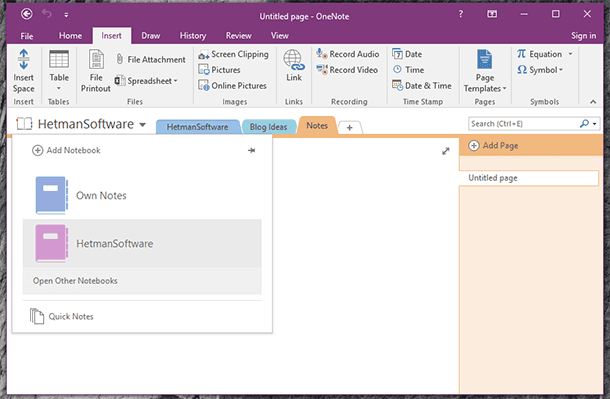
1. Sauvegardez régulièrement vos données sur un disque dur externe ou sur un service de sauvegarde en ligne.
2. Utilisez des logiciels de récupération de données pour récupérer des fichiers supprimés ou perdus.
3. Utilisez un logiciel d'imagerie disque pour créer des copies exactes de votre disque dur.
4. Utilisez un logiciel de sauvegarde et de restauration pour sauvegarder et restaurer vos fichiers à partir d'un point de restauration précédent.
5. Utilisez des disques durs externes ou des services de stockage en ligne pour sauvegarder vos données.